iOS 17에서 대기 모드가 작동하지 않습니까? 그것을 고치는 9가지 방법!

참고로 StandBy 모드는 iOS 17에서 선보인 최고의 새 기능 중 하나입니다. iPhone이 StandBy 모드에 있으면 다양한 시계 페이스, 좋아하는 위젯, 알림, 실시간 활동 및 기타 유용한 통계를 표시할 수 있습니다.
이 기능은 매우 유용해 보이지만 많은 사용자가 대기 모드가 iPhone에서 작동하지 않는다고 불평합니다. 유사한 문제가 발생하더라도 걱정하지 마십시오! 이 가이드에서는 iPhone에서 대기 모드를 복원하는 데 도움이 되는 몇 가지 효과적인 솔루션을 안내합니다.
1. iPhone이 대기 모드를 지원하는지 확인
대기 모드가 작동하지 않는 경우 가장 먼저 확인해야 할 사항 중 하나는 iPhone이 이 기능을 지원하는지 여부입니다. 대기 모드는 다음 기기를 포함하는 iOS 17을 지원하는 iPhone 모델에서만 사용할 수 있습니다.
- 아이폰 14 시리즈
- 아이폰 13 시리즈
- 아이폰 12 시리즈
- 아이폰 11 시리즈
- 아이폰XS, 아이폰XS 맥스, 아이폰XR
- iPhone SE(2세대 이상)
대기 모드는 iOS 17을 실행할 수 있는 모든 iPhone 모델에서 작동하지만 상시 대기 모드를 사용할 수 있는 기능은 iPhone 14 Pro 및 14 Pro Max에만 제한된다는 점도 주목할 가치가 있습니다. 이전 모델의 iPhone을 사용하는 경우 StandBy에 액세스하려면 화면을 탭해야 합니다.
2. 다음 업데이트를 기다립니다.
앞에서 언급했듯이 대기 모드는 Apple이 iOS 17에 통합한 새로운 기능입니다. 따라서 지원되는 iPhone에서 이 기능을 사용하기 위한 첫 번째 전제 조건 중 하나는 iOS 17 베타 1 이상으로 업데이트해야 한다는 것입니다.
iPhone을 iOS 17 개발자 베타 1로 업데이트하는 것이 매우 복잡한 작업처럼 들릴 수 있지만 실제로는 매우 간단한 프로세스입니다. 그리고 iPhone에 iOS 17 개발자 베타를 다운로드하고 설치하는 방법 에 대한 이 가이드 덕분에 곧 경주에 나설 수 있습니다.
3. 대기 모드가 활성화되어 있는지 확인
대기 모드는 iOS 17에서 기본적으로 활성화됩니다. 그러나 이 기능은 설정 앱에서 실수로 껐을 경우 작동하지 않습니다. iPhone에서 이런 일이 발생하지 않도록 하는 방법은 다음과 같습니다.
- 설정 → 대기 로 이동합니다 .
- StandBy를 켭니다 .
iPhone에서 지원하는 경우 Always On 토글을 활성화할 수도 있습니다.
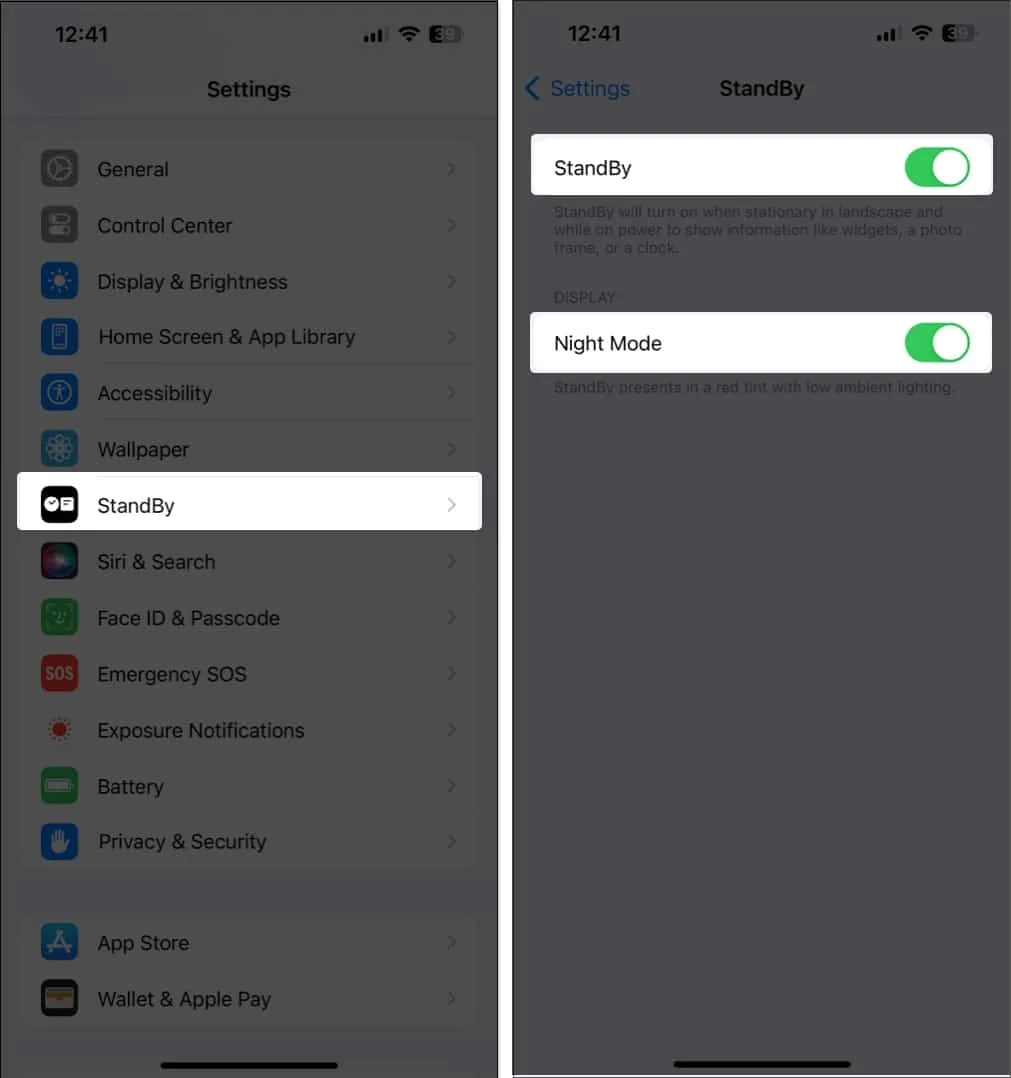
4. StandBy를 올바르게 사용하고 있는지 확인 합니다.
설정 앱에서 대기 모드를 활성화한 후에도 대기 모드가 작동하지 않는다면 제대로 사용하고 있지 않을 가능성이 있습니다.
대기 모드에 액세스하려면 iPhone을 전원에 연결 하고 가급적이면 충전 도크를 사용하여 가로 방향 으로 기울어진 각도로 놓아야 합니다 .
5. 저전력 모드가 꺼져 있는지 확인
저전력 모드는 iPhone 배터리를 보존하는 것 외에도 iPhone을 빠르게 충전하는 데 도움이 됩니다. 이는 편리하지만 대기 모드가 올바르게 작동하는 데 필요한 몇 가지 중요한 서비스를 중지합니다. 이를 방지하기 위해 iPhone에서 저전력 모드를 비활성화하는 방법은 다음과 같습니다.
- 설정 → 배터리 로 이동합니다 .
- 저전력 모드를 끕니다 .
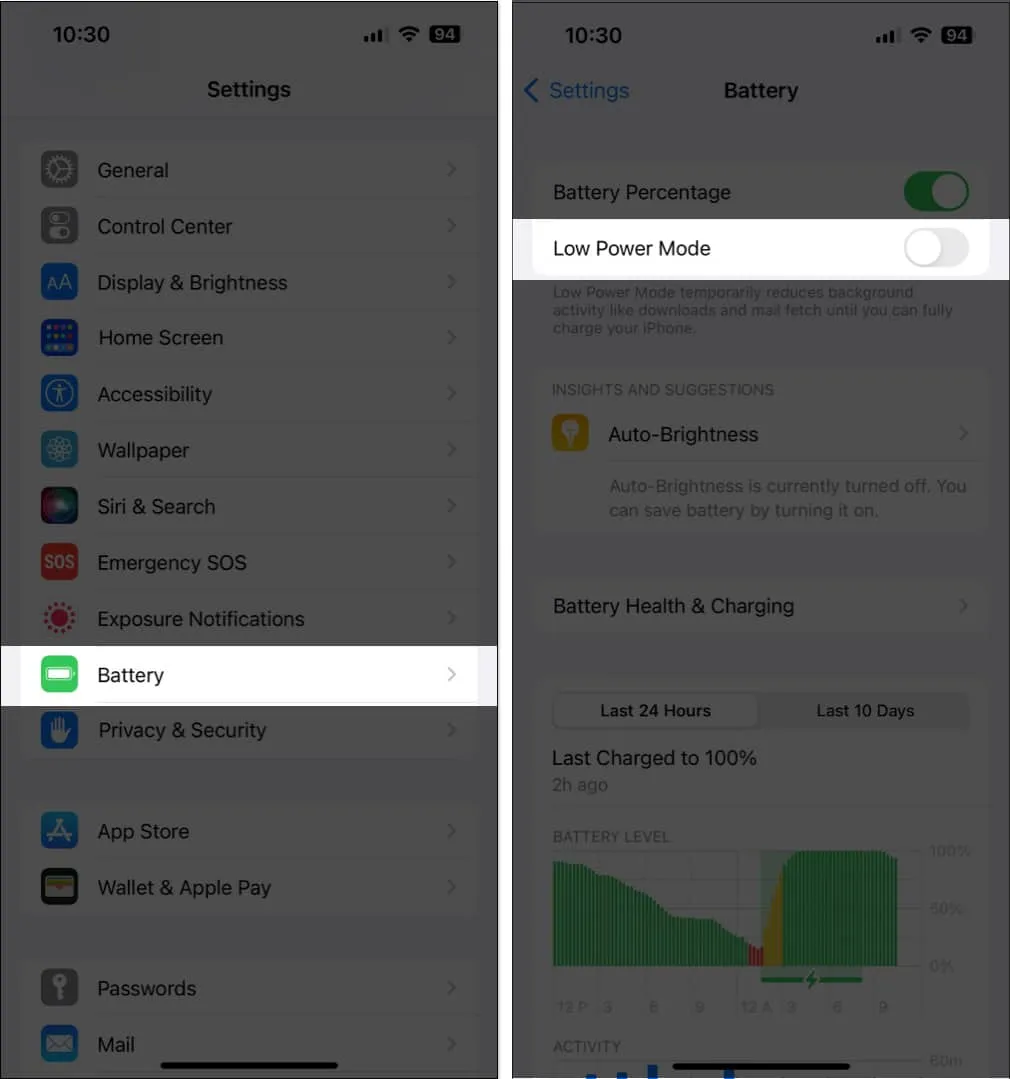
6. MFi 인증 MagSafe 충전기 또는 Lightning 케이블을 사용하십시오.
여전히 iPhone에서 대기 모드에 액세스할 수 없는 경우 충전에 사용 중인 Lightning 케이블 또는 MagSafe 충전기가 MFi 인증을 받았는지 확인해야 합니다 .
Lightning 케이블 또는 MagSafe 충전기가 인증되지 않은 경우 iPhone에서 대기 모드가 작동하지 않을 가능성이 있으며 때때로 성가신 ‘ 이 액세서리는 지원되지 않을 수 있습니다’ 오류가 발생할 수 있습니다.
7. 세로 방향 잠금이 꺼져 있는지 확인
전원에 연결하는 것 외에도 iOS 17에서 대기 모드를 사용하기 위한 기본 전제 조건 중 하나는 iPhone을 가로 모드로 설정해야 한다는 것입니다. 그러나 iPhone에서 방향 잠금을 활성화한 경우 대기 모드를 방해하고 예상대로 작동하지 않을 수 있습니다.
iPhone에서 이러한 경우가 발생하지 않도록 하려면 다음 단계를 따르세요.
- 제어 센터를 실행 하고 상단의 상태 표시줄에서 방향 잠금 아이콘을 찾을 수 있는지 확인합니다.
- 주어진 아이콘이 보이면 세로 방향 잠금을 끕니다.
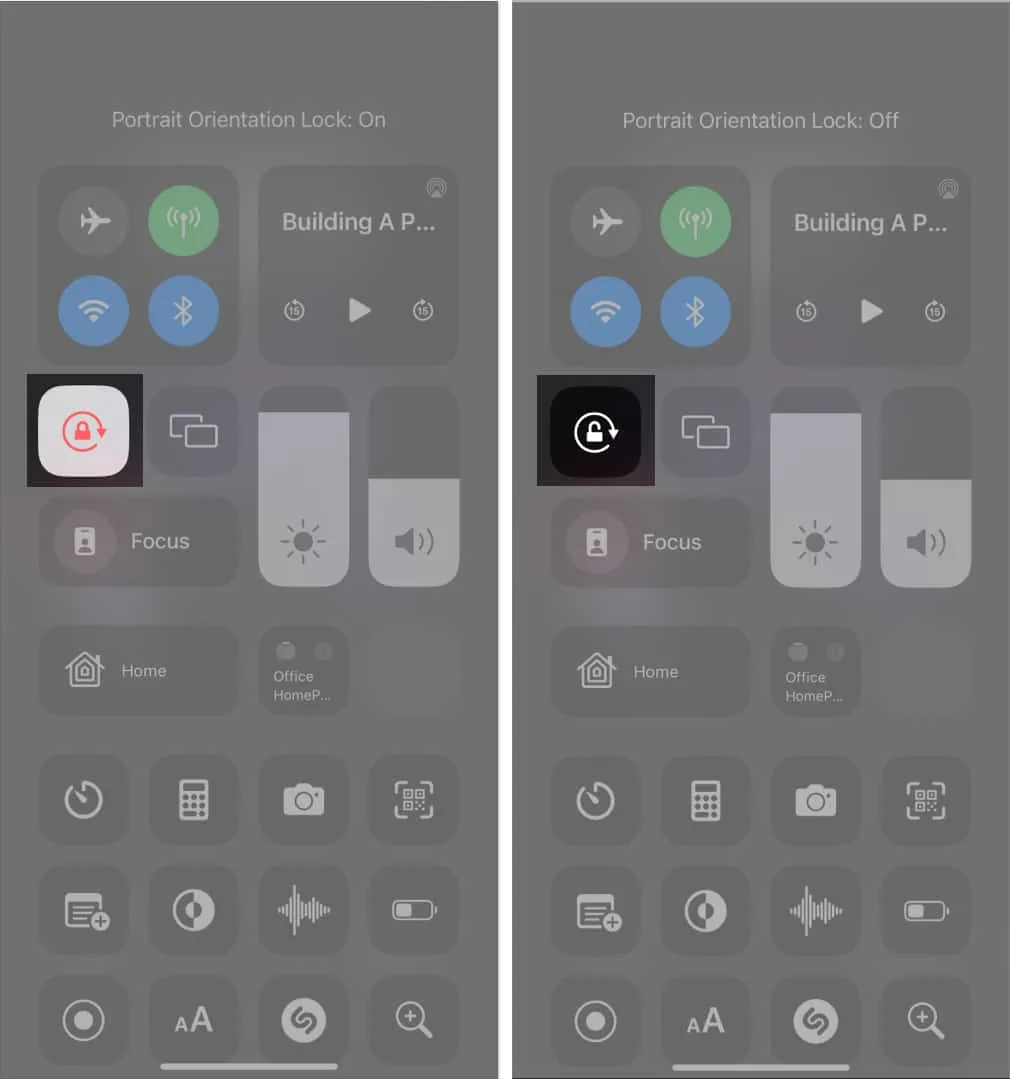
8. iPhone을 강제로 다시 시작합니다.
9. iPhone 설정 재설정
해결 방법 중 어느 것도 문제를 해결하는 데 도움이 되지 않는 경우 가장 좋은 방법은 iPhone의 모든 설정을 재설정하는 것입니다. 이 작업은 데이터를 그대로 유지하면서 모든 설정을 기본값으로 복원합니다.
- 설정 → 일반 → iPhone 전송 또는 재설정 으로 이동합니다 .
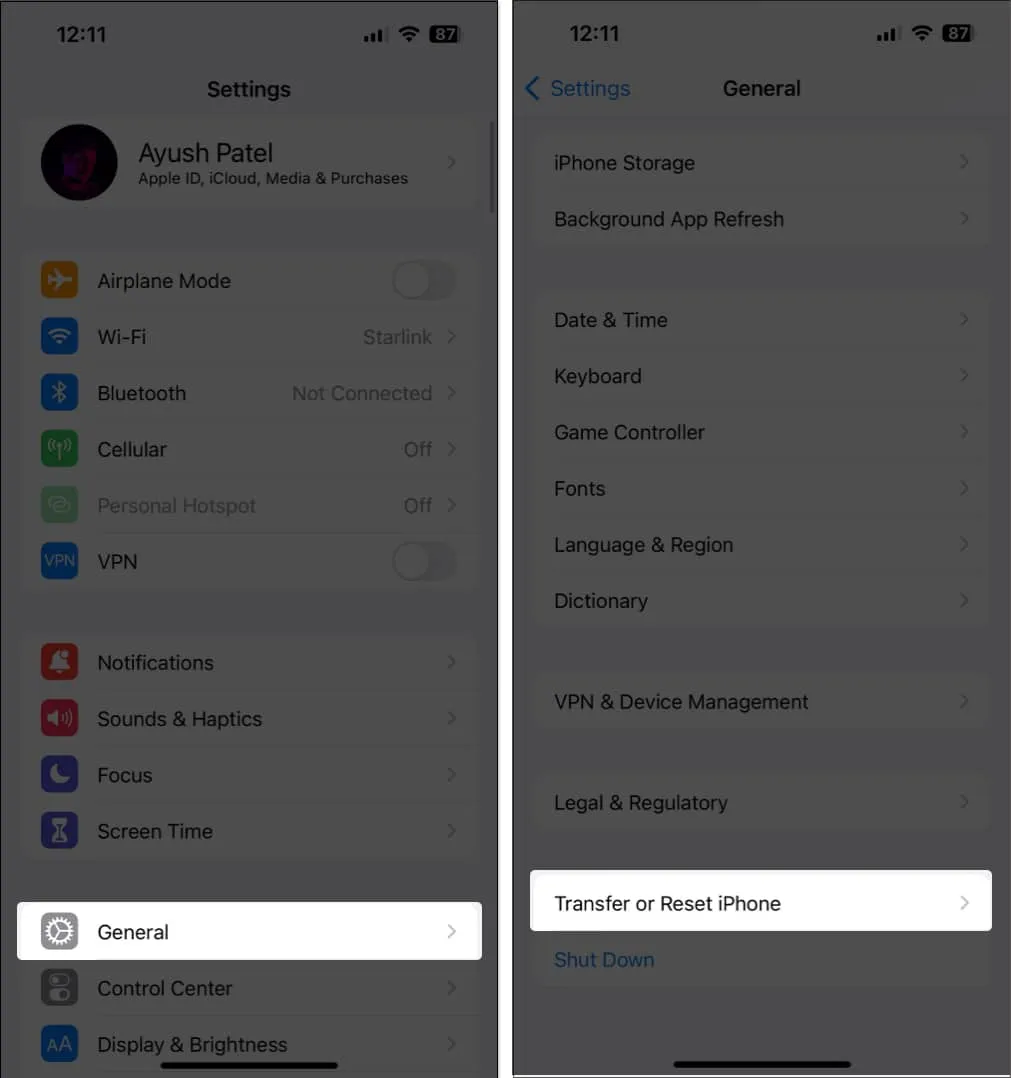
- 초기화 → 모든 설정 초기화를 선택하세요 .
- 비밀번호를 입력하세요 .
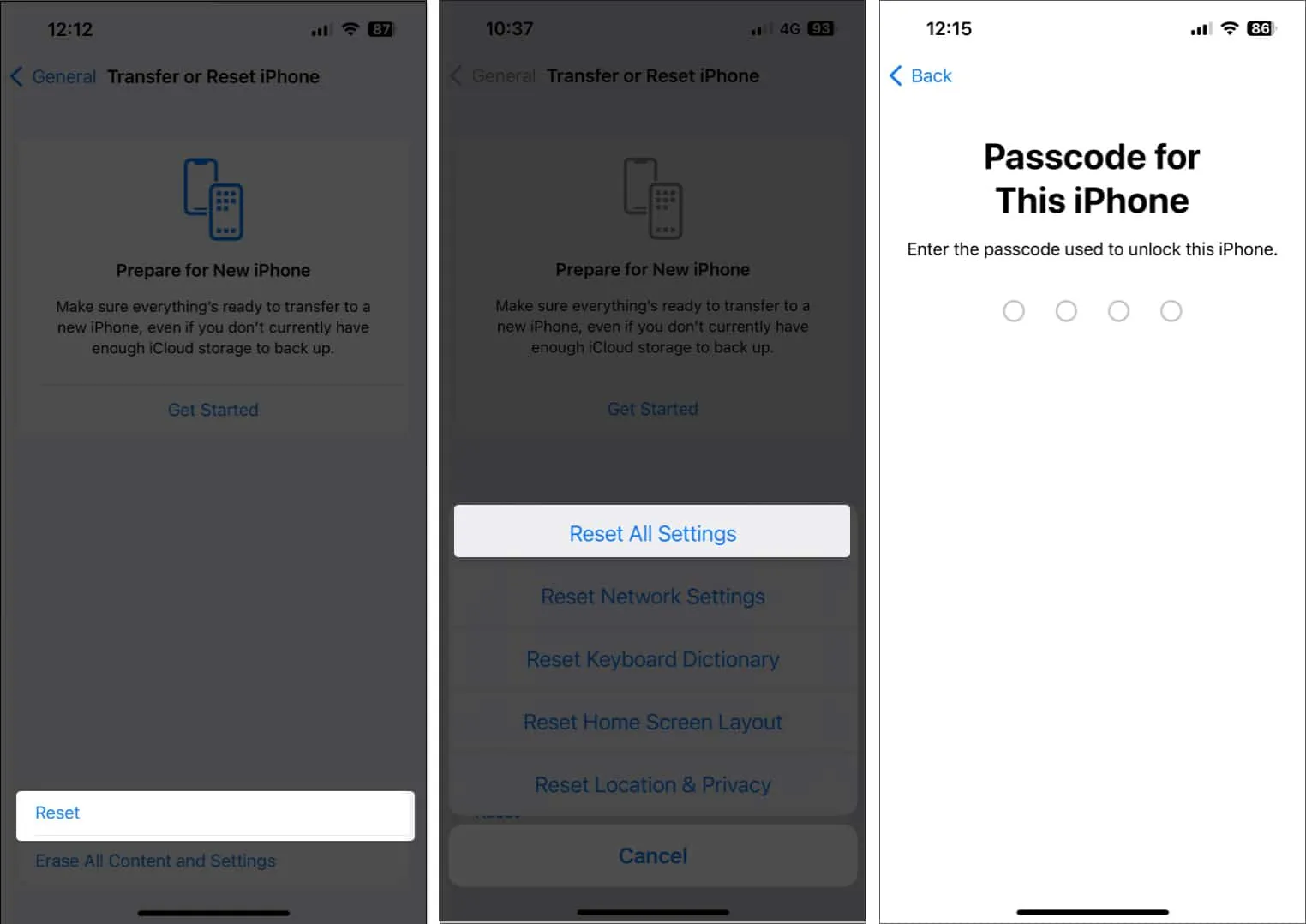
- 프로세스를 완료하려면 모든 설정 재설정을 다시 탭하십시오 .
iOS 17이 공개될 때까지 기다립니다.
모든 운영 체제의 시험판 베타 버전에서 예상되는 바와 같이 iOS 17의 개발자 베타 1은 기존의 일부 기능과 대기 모드와 같은 새로운 소프트웨어 기능이 iPhone에서 원활하게 작동하지 못하게 할 수 있는 몇 가지 버그와 결함으로 시달립니다. .
Apple이 의도한 대로 StandBy 모드의 완전한 영광을 경험하고 싶다면; 가장 좋은 방법은 올 9월 언젠가 공개적으로 출시되면 iPhone을 iOS 17로 업데이트하는 것입니다. 이렇게 하면 기능이 예상대로 작동하지 못하게 하는 모든 버그가 패치됩니다.
iPhone의 대기 모드가 수정되었습니다!
대기 모드는 iOS 17의 매우 편리한 기능으로 iPhone을 적극적으로 사용하지 않을 때에도 최신 정보를 확인할 수 있습니다. 그러나 대기 모드가 iPhone에서 작동하지 않는 경우 이 가이드에 나열된 해결 방법을 사용하면 기능을 빠르게 복원할 수 있습니다. 의견 섹션에서 어떤 솔루션이 효과가 있었는지 알려주십시오.


답글 남기기